Créer un point d'accès sans fil mobile (Wi-Fi) sous Windows 11
- Windows
- Windows 11
- 16 août 2022 à 16:02
-

- 2/2
5. Choisir quel réseau partager
Si vous souhaitez changer la carte réseau dont la connexion réseau doit être partagée par ce point d'accès sans fil mobile, ouvrez à nouveau ses paramètres et désactivez temporairement l'option "Point d'accès sans fil mobile".
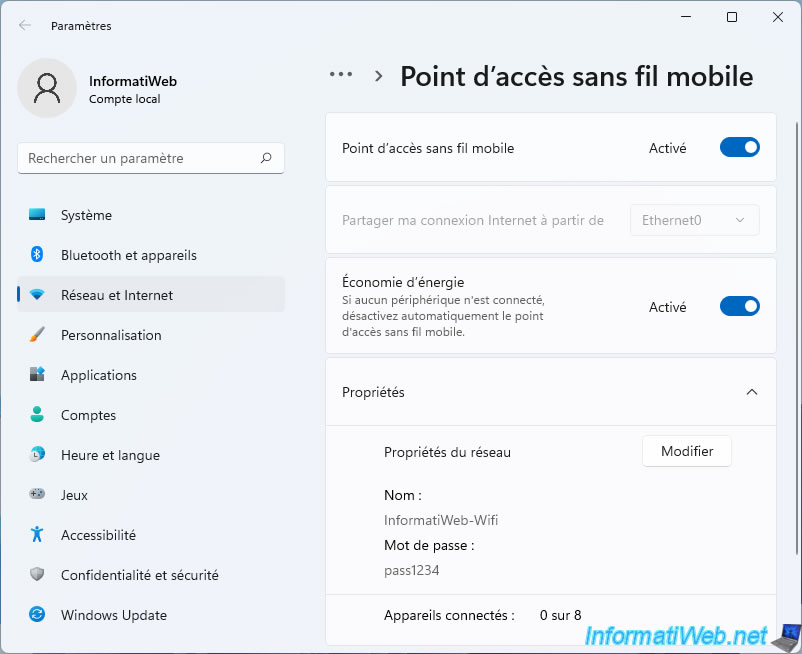
Maintenant que ce point d'accès sans fil mobile est désactivé, vous pouvez changer la carte réseau qui doit être partagée en sélectionnant celle que vous souhaitez pour l'option : Partager ma connexion Internet à partir de.
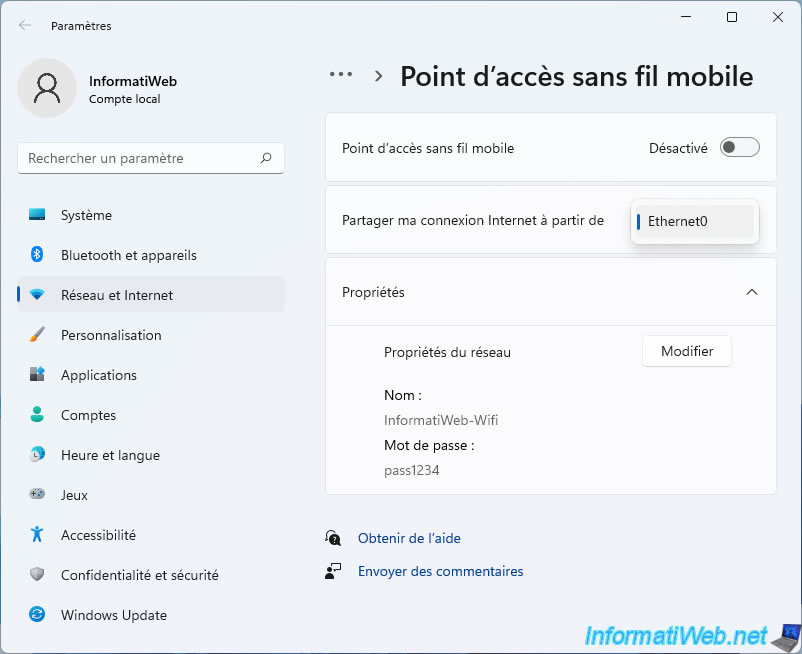
Ensuite, réactivez le point d'accès sans fil mobile en réactivant l'option : Point d'accès sans fil mobile.
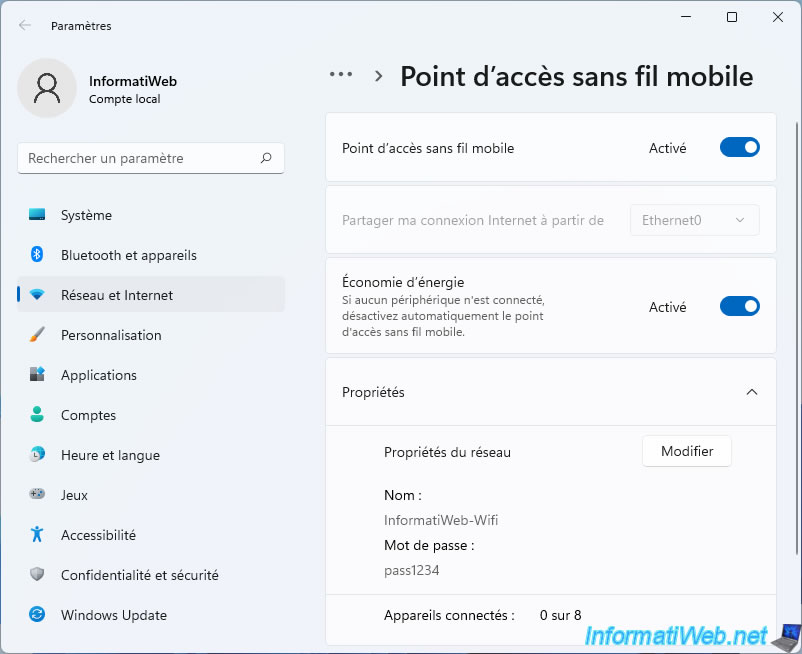
6. Connexion au point d'accès sans fil mobile
Pour connecter un ordinateur ou n'importe quel autre appareil à votre point d'accès sans fil mobile, la technique est la même que pour vous connecter à un réseau Wi-Fi normal.
Sous Windows 10 :
- cliquez sur l'icône réseau.
- assurez-vous que l'option Wi-Fi est activée (bleue).
- sélectionnez votre nouveau réseau Wi-Fi.
- cliquez sur : Se connecter.

Entrez le mot de passe réseau défini sur votre ordinateur sous Windows 11.

Vous êtes connecté à votre réseau Wi-Fi.
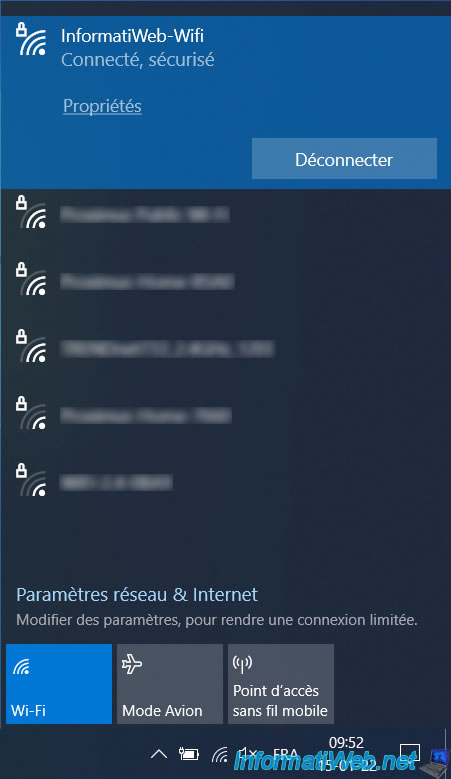
Sur votre ordinateur sous Windows 11, vous verrez qu'un nouvel appareil s'est connecté.
Attention : la limite est de 8 appareils simultanés pour cette fonctionnalité "Point d'accès sans fil mobile".
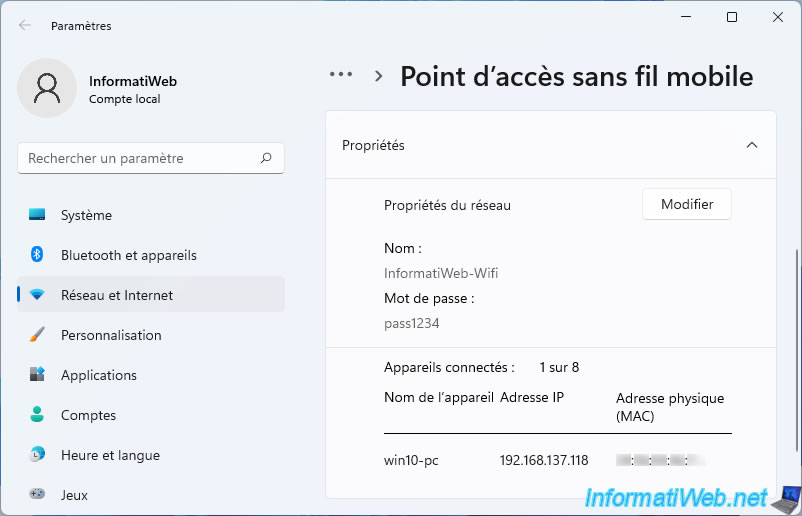
7. Régler le conflit entre le réseau hébergé sans fil (Virtual Wifi) et le point d'accès sans fil mobile
Important : si vous avez déjà utilisé le réseau hébergé sans fil (Virtual Wifi) sur votre ordinateur sous Windows 11, il est possible que le point d'accès sans fil mobile ne fonctionne pas correctement dans votre cas.
En effet, ces 2 fonctionnalités :
- utilisent des cartes réseau virtuelles différentes, car le pilote utilisé est différent.
- utilisent la même adresse IP de passerelle par défaut. Ce qui crée un conflit.
Pour résoudre le problème, référez-vous à notre tutoriel précédent à partir de l'étape "7. Régler le conflit entre le réseau hébergé sans fil (Virtual Wifi) et le point d'accès sans fil mobile".
Partager ce tutoriel
A voir également
-

Windows 5/5/2025
Mise à niveau de Windows 11 vers version plus récente de Win 11
-

Virtualisation 26/2/2024
Windows 10 / 11 - Déployer une VM sous Hyper-V depuis la galerie
-

Windows 5/4/2022
Windows 11 - Modifier le profil réseau utilisé
-

Windows 26/5/2025
Windows 11 / 10 / 8.1 / 8 / 7 - Réparer un RAID 1 logiciel avec des disques dynamiques
Pas de commentaire